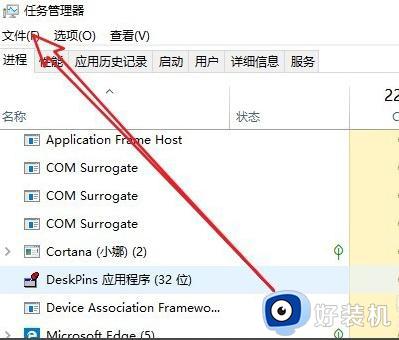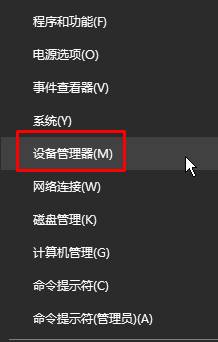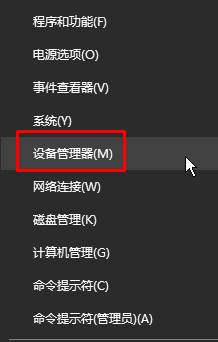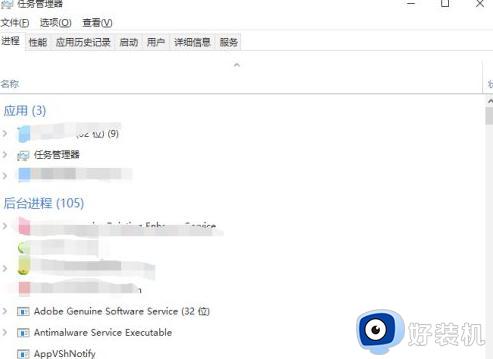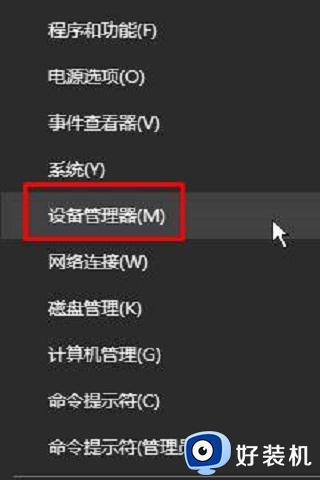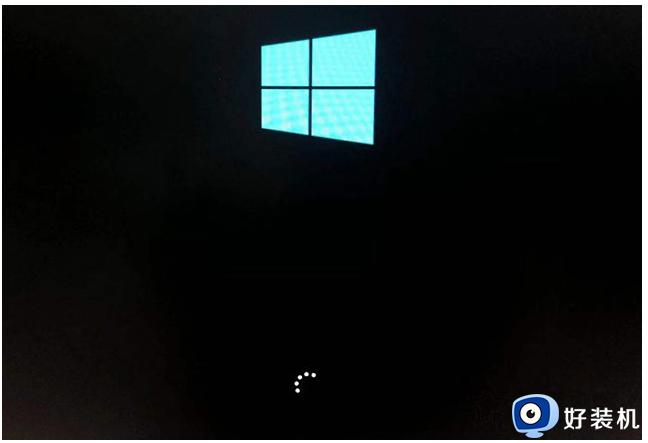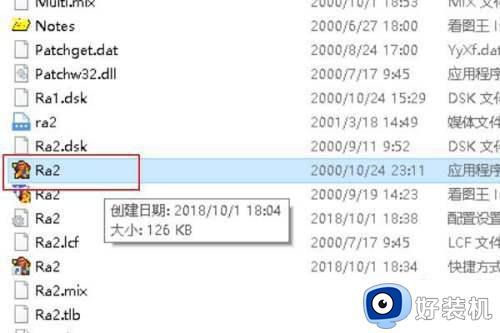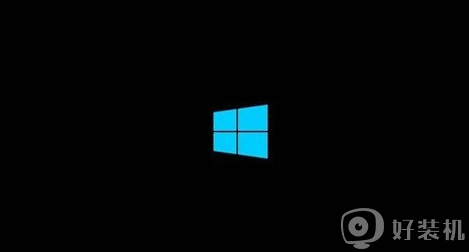win10电脑白屏有鼠标怎么办 win10电脑白屏只有鼠标解决方法
时间:2023-08-09 10:38:40作者:jhuang
win10电脑白屏有鼠标怎么办,有时候我们在使用电脑公司win10系统时可能会遇到一些问题,例如电脑出现白屏并且只有鼠标可以操作。这种情况可能是系统启动异常或一些程序导致卡死引起的。在本文中,我们将探讨Win10电脑白屏只有鼠标的解决方法,帮助读者快速解决这一问题。
win10电脑白屏只有鼠标解决方法:
1、按下Ctrl+Alt+Del组合键,打开任务管理器,单击左上角的文件,选择运行新任务,弹出窗口中,输入explorer.exe,点击确定。
2、按win+r组合键,打开运行窗口,输入regedit,回车,进入注册表编辑器。
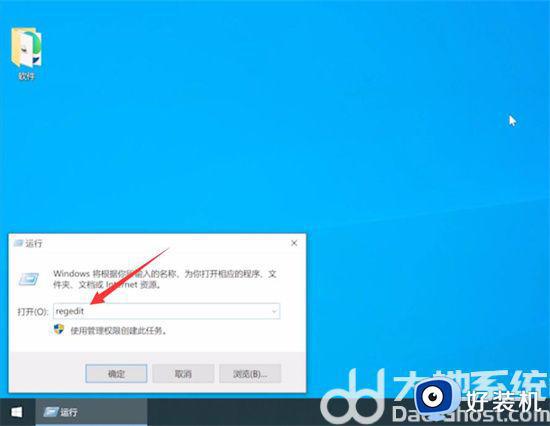
3、依次进入以下路径:HKEY_LOCAL_MACHINE/SOFTWARE/Microsoft/Windows NT/CurrentVersion。
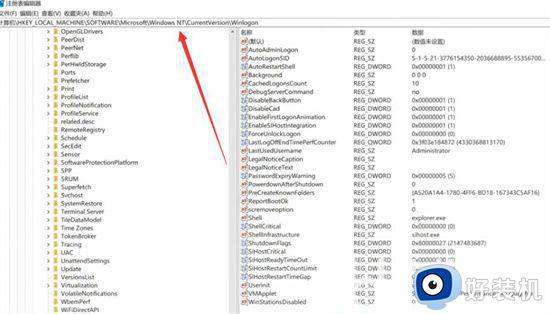
4、单击选中Winlogon,在右侧窗口中双击Shell,若Shell的数值数据为explorer.exe则正确,若不是,则更改为explorer.exe,点击确定即可。
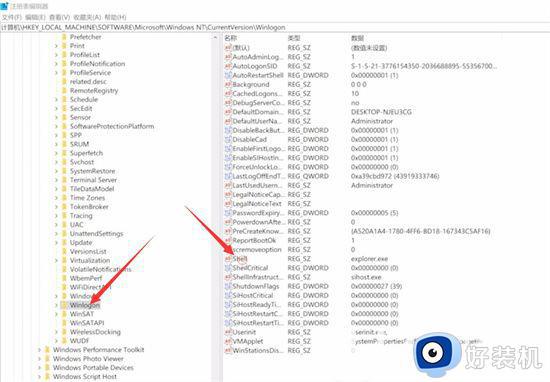
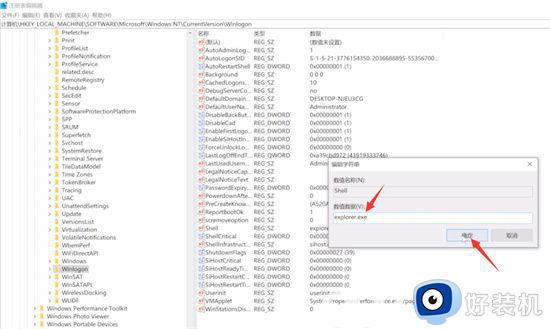
以上就是win10电脑白屏有鼠标怎么办的全部内容,如您遇到相同问题,可参考本文中介绍的步骤进行修复,希望本文对您有所帮助。